У наступному дописі, як простий практичний відеоурок, я навчу вас крок за кроком як увімкнути зовнішній екран на будь-якому Android - -, функціональність, яка є стандартною для терміналів серії Motorola, таких як Moto X або Moto G, які під англійською назвою Ambient Display пропонують нам нові функції для сплячого режиму наших пристроїв Android.
в встановіть Ambient Display o Навколишній екран Motorola на будь-якому терміналі Android чуже для бренду, який зараз належить Lenovo, логічно, що нам доведеться відповідати певним вимогам, які я детально розкажу нижче. Якщо ви не користувач root або встановили Xposed, не продовжуйте читати цю публікацію, оскільки ця опція не буде працювати для вас, натомість, щоб мати змогу насолоджуватися екраном середовища Motorola, у вас є можливість простого встановлення цієї безкоштовної програми для Android і доступна безпосередньо в магазині Google Play.
Що таке Ambient Display або Motorola Ambient Screen?

Навколишній дисплей або Екран навколишнього середовища Motorola, - це функція, яку Motorola представляє у своєму ряді пристроїв, таких як Moto G або Moto X, за допомогою якої після переходу терміналу в режим сну активується ця функція, відома як Ambient Display, за допомогою якої термінал реагуватиме через різні датчики, встановлені в наших пристроях, так що коли ми піднімаємо його з плоскої поверхні або коли, наприклад, дістаємо його з кишені, він показує нам елегантний екран на чорному тлі, де нам показують годинник і календар нашого Android, а також повний список останніх отриманих повідомлень.
Аналогічно Дисплей навколишнього середовища буде активований, доки датчик наближення не буде закритий щоб показати нам останні сповіщення, отримані, як тільки нове сповіщення або повідомлення надходить до нас. Це дуже корисно, оскільки, якщо ми носимо його в кишені, у нас його лицьовою стороною вниз або закрито кришкою книжкового типу, ця функція Ambient Screen не буде активована, оскільки вважається, що це не потрібно, що також регулює споживання акумулятора цієї сенсаційної функціональності.
Чи можу я увімкнути функцію Motorola Ambient Screen на своєму терміналі Android?
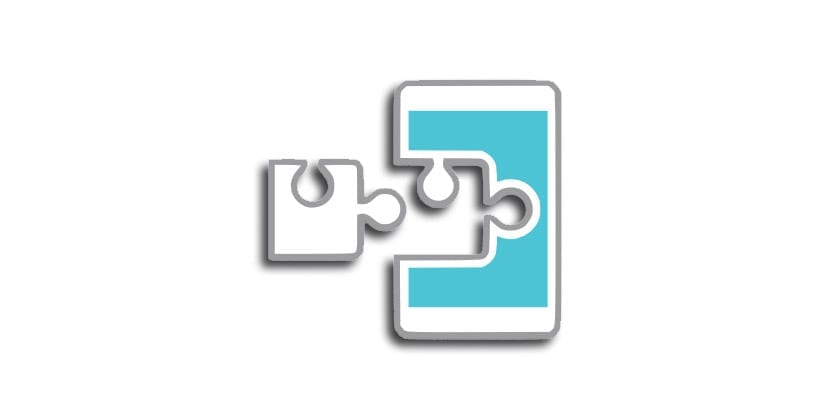
Ця функціональність, яка в принципі доступна лише в стандартній комплектації в терміналах Motorola, зокрема в лінійці Moto, тепер ви зможете насолоджуватися нею на своєму терміналі Android, доки ви відповідаєте цим основним вимогам, щоб мати можливість встановити цю нову функціональність на свій Android:
- Нехай укорінений термінал Android з Xpossed Framework прошивається. Якщо у вас є root-термінал, і ви не знаєте, як встановити Xposed Framework, трохи нижче я залишаю вам повний відеоурок, який я зробив лише тиждень тому, і де я пояснюю крок за кроком правильний спосіб встановлення Xposed на Android.
- Будьте на версії Android Lollipop або Marshmallow.
Якщо ви відповідаєте цим двом вимогам, то ви станете одним із щасливих власників Android, які зможуть увімкнути цю функціональність Moto-терміналів Motorola, просто виконавши прості кроки, які я пояснив у доданому відео-посібнику, з якого ми розпочали цю публікацію. .
Як встановити Xposed на Android?
Якщо у вас є кореневий термінал, і ви ще не визначилися з Установка Xposed на Android, Я раджу вам поглянути на відео, яке я залишаю трохи вище цих рядків, де я пояснюю простий процес встановлення та прошивки Xposed Framework на Android.
Як увімкнути зовнішній екран Motorola на будь-якому Android
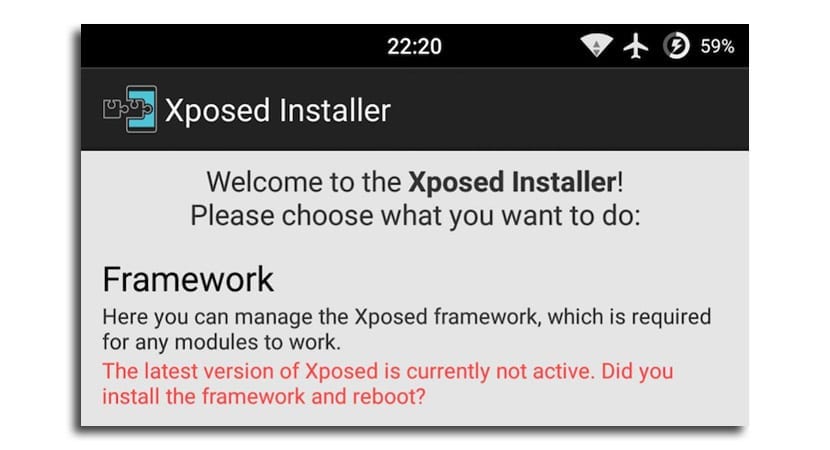
Як я показую вам у відео, з якого я розпочав цю публікацію, щоб встановити функціональність екрану Motorola Environment на будь-якому Android, ми просто збираємося перейдіть до програми Xposed Installer і в розділі або розділі Завантаження, знайдіть модуль [LL-MM] Увімкнути оточуючий дисплей - Xposed і клацніть на полі, на якому написано Встановити.
Після того, як модуль встановлений і застосований, нам просто потрібно перейти до розділу Xosed Installer Framework і виберіть варіант Перезапустити o М'яке скидання щоб модуль застосовувався правильно.
Щоб налаштувати його на наш смак, вам просто потрібно слідувати інструкціям або порадам, які я вказую у відеоуроці на початку публікації.

Будь-який Android, не Франциско, повинен мати ROOT і Xposed, якщо не взагалі нічого. Зверніть увагу, що якщо блокування додатків не відбувається. Дякуємо за ваші відео. Вони цікаві.
https://youtu.be/xHuEnwbI4V8
Ну, мій активував це сам, я думаю ...
Це буде останнє оновлення ...